Cosa sono le "frecce blu" sulle icone e come eliminarle?
Ci sono stati molti rapporti da parte di utenti che hanno notato due frecce blu su alcune icone e sono preoccupati per loro. In questo articolo, ti informeremo sul significato di quelle frecce e ti diremo anche il metodo per rimuoverle permanentemente.
Cosa sono le frecce blu sulle icone e perché sono posizionate?
Le frecce blu su un'icona indicano che il file selezionato è stato compresso per risparmiare spazio. Windows ha una funzione che consente all'utente di comprimere determinati file per risparmiare spazio. Tutti i file su un computer possono essere compressi e non compressi in qualsiasi momento. I dati vengono riscritti e compressi per risparmiare spazio e quando l'utente apre il file, i dati vengono prima decompressi.
La compressione di alcuni file può risparmiare spazio, ma può aumentare il tempo impiegato per aprire il file. Questo perché il file deve essere decompresso prima di poter essere aperto. Il file viene anche compresso se lo si sposta da un'unità diversa in una cartella compressa. Tuttavia, il file non viene compresso se viene spostato dalla stessa unità nella cartella compressa.
Come sbarazzarsi delle frecce blu sulle icone?
Dall'alto possiamo concludere che le frecce blu appaiono quando un file viene compresso o inserito in una cartella compressa. Pertanto, in questo passaggio, riconfigureremo il file e lo decomprimeremo per eliminare le icone blu. Assicurarsi che l'unità disponga di spazio sufficiente poiché la dimensione del file aumenta dopo la decompressione.
- Fare clic con il tasto destro del mouse sul file con le due frecce blu.
- Seleziona " Proprietà " e fai clic sulla scheda " Generale ".
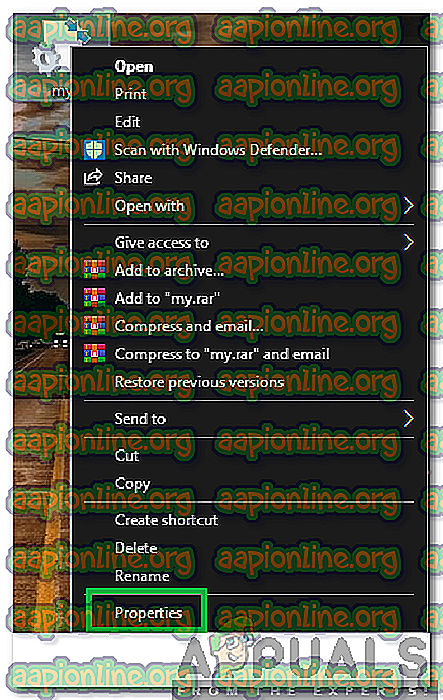
- Fai clic sul pulsante " Avanzate " davanti all'intestazione " Attributi ".
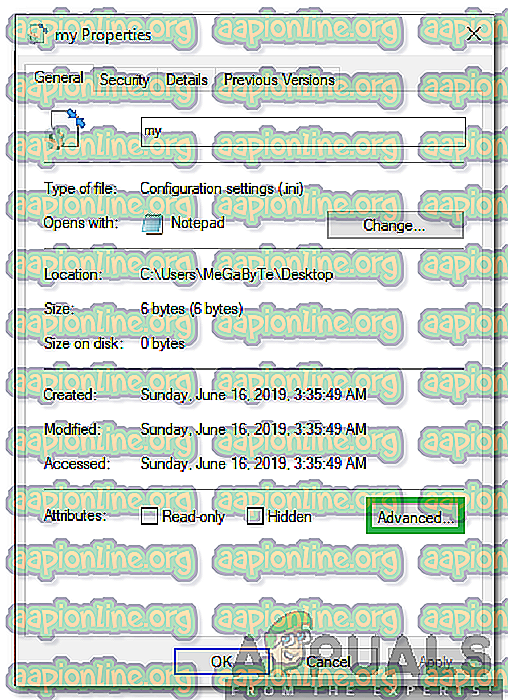
- Deseleziona l'opzione " Comprimi contenuto per risparmiare spazio su disco ".
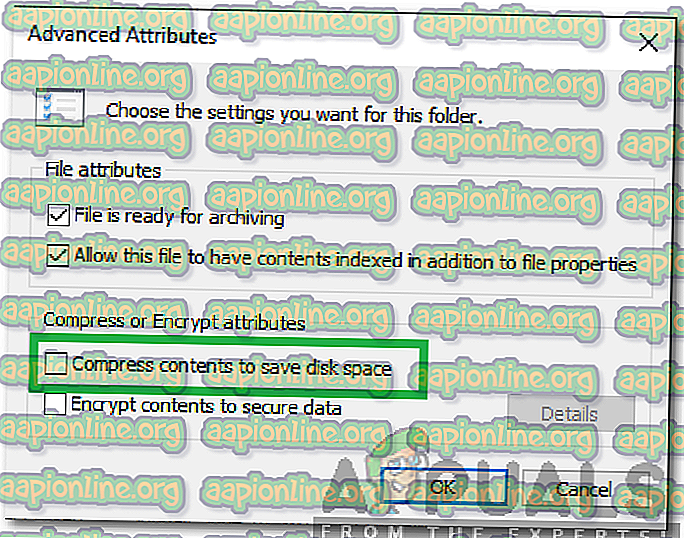
- Fare clic su " Applica " per salvare le impostazioni e selezionare " OK " per chiudere la finestra.
- Le frecce blu ora non ci saranno più.



